CS2 fps arttırma işlemi ile CSGO oyununda yaşanan donma, kasma veya takılma gibi sorunları olabildiğince minimum seviyeye indirmek için birazdan aşağıda anlatacağım adımları benim ile beraber uygulayınız.
Bildiğimiz üzere dünyanın en çok tercih edilen oyunlarından birisi olan Counter- Strike 2 yeniliğini ve sürdürülebilirliğini halen korumaya devam etmektedir. Yakın bir zaman önce Counter-Strike: Global Offensive (CSGO2) versiyonunu erişime kapatan VALVE ekibi yepyeni bir sürüm ile karşımıza Counter- Strike 2 versiyonunu getirdi.
CS2’nin yeni versiyonu ile oyunun oynanışı, grafik efektleri gibi bir çok noktada değişiklikler meydana geldi. Oyun her ne kadar iyileştirilse de bazı kullanıcılar için büyük bir dert haline geldi. Çünkü gelen her grafik efektinin fps’e etki edeceğini hepimiz biliyoruz. Oyun değişti ancak bilgisayarımız değişmedi? Dolayısıyla eski ayarlar ile devam edince normalde alabildiğimiz fps değerini şimdi alamaz hale geldik. Bu sebepten bugün sizlere CS2 fps arttırma yöntemlerini derleyip teker teker sizlere anlatıyor olacağım.
Öncelikle cs2 fps arttırma işlemini 2 ana başlığa ayıracağız. Bunlar oyun içi yapılması gerekenler ve oyun dışı yapılması gerekenler olarak ayrı ayrı başlıklarda ilerleyeceğiz. İlk önce oyun içi fps arttırma yöntemlerini ele alırsak;
Oyun İçi Yapılması Gereken Adımlar
Oyun içi ayarlarımızda en önemli adım grafik ayarlarını düşürmek olacaktır. Eğer ki bilgisayarınız yeni nesil donanımlara sahip ise grafik ayarlarınızı düşürmenize gerek yoktur. Ancak orta çaplı bir oyuncu bilgisayarına sahipseniz muhakkak ki grafik ayarlarını düşürmeliyiz.
Grafik ve Ekran Ayarları
Grafik ve ekran ayarları aslında tamamen donanımsal parçalar ile alakalıdır. Çünkü bilgisayarımızın donanımsal parçaları güçlü ve yeni nesil ise grafik ayarlarını en düşük seçeneğe çekmeye gerek kalmaz. Ancak kullanmış olduğum bilgisayarım son nesil olmasına rağmen ben yine de ayarları en düşüğe çekme taraftarıyımdır. Çünkü görüntü ayarlarını düşüğe çekince hem oyun akıcı oluyor hem de oynanış daha da kolaylaşıyor.
Görüntü Ayarları
Oyun içerisindeyken ana ekranda sol üstte bulunan ayarlar simgesine tıklıyoruz. Ardından “Görüntü” sekmesine tıklıyoruz. Burada;
Ana Menü Arka Plan Manzarası : Oyun içerisindeyken arka planda görünecek olan animasyonu seçiyoruz. Fps değerimizi etkilemeyecek bir alandır. Bu sebepten burayı tamamen kişisel zevkinize göre en sevdiğiniz oyun haritasını seçebilirsiniz.
Parlaklık : Parlaklık değeri, fps arttırmamıza yarayan bir yöntem değildir. Parlaklık değerini gözünüzü yormayacak bir seviyeye getirmeniz sizin yararınıza olacaktır.
Görüntü Oranı : Görüntü oranımızda varsayılan olarak “16:09” tanımlıdır. Fps arttırmak için bu alanı “NORMAL 4:3” olarak seçiyoruz.
Çözünürlük : En iyi fps değerini almak için bu kısmı “1024X768” olarak seçiyoruz.
Görüntü Modu : Bu kısmı “TAM EKRAN” olarak seçiyoruz.
Yenileme Hızı : Bu alan için en ideal seçenek “60 HZ” olarak seçilmelidir.

Gelişmiş Görüntü Ayarları
Gelişmiş görüntü ayarlarına girmek için ayarlar simgesine tıkladıktan sonra Görüntü sekmesinin alt başlığında yer alan “Gelişmiş Görüntü” başlığına tıklıyoruz. Buradaki ayarlar görüntüden ziyade oyun içerisindeki efektler ve animasyonları içermektedir. Bizde cs2 fps arttırma için bu ayarları minimum seviyeye çekeceğiz. Ancak bazı ayarları düşüğe aldığımız için efekt ve animasyonlarda görsel anlamda zayıflık çekebiliriz.
Oyuncu Kontrastını Artır : Oyuncu kontrastı oyun içerisindeki karakterin arka plan ile aynı tonlarda olduğu zaman belirgin olmasını sağlayan bir özelliktir. Bu seçenek ekran kartı performansını düşürdüğü için bu alanı “Devre Dışı” olarak seçiyoruz.
Dikey Eşitleme : Daha pürüzsüz bir oyun deneyimi sunmak için kullanılır. Fps arttırmak için bu alanı “Devre Dışı” bırakıyoruz.
Mevcut Görüntü Değerleri Ön Ayarı : Bu alanı “Özel” olarak seçiyoruz.
Keskinliği Yumuşatma Modu : Oyun içerisindeki nesnelerin kenarlarını pürüzsüz yapmaya olanak sağlar. Ancak kullanıldığı zaman ekran kartının performansını düşürmektedir. Bu sebepten bu alanı “Yok” olarak seçiyoruz.
Evrensel Gölge Kalitesi : Oyun içerisindeki gölgelerin kalitesini arttırmaya olanak sağlar. Ancak fps değerini doğrudan etkilediği için bu alanı “Düşük” olarak seçiyoruz.
Model / Doku Detayı : Oyun içerisindeki doku ve model parçalarının kontrolünü sağlar. Yüksek olması fps değerini düşürücü yapar. Bu sebepten bu alanı da “Düşük” seçiyoruz.
Doku Filtreleme Modu : Oyun içerisindeki dokuların filtre kalitesini arttırmaya olanak sağlayan seçenektir. Yüksek dereceye getirdiğimizde ekran kartından daha fazla güç olacağı için oyunda fps düşüklüğüne sebep olacaktır. Fps arttırmak için burayı “İki Doğrusal Süzme” olarak seçiyoruz.
Shader Detayı : Oyunun ışıklandırma kalitesini arttırma seçeneğidir. Shader detayını yüksek yaparsak oyunun görsel kalitesi artacaktır. Ancak buda fps düşüklüğüne sebep olacağı için biz bu ayarı “Düşük” olarak seçiyoruz.
Parçacık Detayı : Oyun içerisindeki nesnelerin ışıklandırma ve gölgelendirme detaylarını kontrol eder. Shader detayı ile bağlantılı çalışır, fps arttırmak için “Düşük” olarak bırakıyoruz.
Çevre Emilimi : Grafik ve animasyonların aydınlatma kontrolünü yapar, fps değerini etkileyen bir seçenek olduğu için “Devre Dışı” olarak seçiyoruz.
Yüksek Dinamik Aralık : Oyun içerisindeki en koyu ve en açık renkler arasındaki piksel değerini sağlayan bir ayardır. Bu seçeneği kaliteli seçtiğimiz takdirde oyun grafiği oldukça artacaktır. Ancak fps değerimizi arttırma için bu seçeneği “Performans” olarak seçmeliyiz.
FidelityFX Super Resolution : CS2 oyunun daha yüksek çözünürlükte oynamasına olanak sağlayan yeni bir grafik ayarıdır. Kalite derecesini arttırdığımız kadar oyunun çözünürlük kalitesi de artacaktır. Ancak bu ayar fps değerini oldukça arttıran ve azaltan bir seçenektir. Biz bu ayarı fps arttırmamız için “Performans” olarak seçmeliyiz.
NVIDIA Reflex Düşük Gecikme : Yeni eklenen bu ayar bilgisayarımızdaki sistem gecikmesini minimum seviyeye indirip bilgisayarımızın geri cevaplarını hızlandırır. Fps değerimizi yüksek derece de etkilemeyeceği için bu ayarı “Etkin” olarak seçebiliriz.
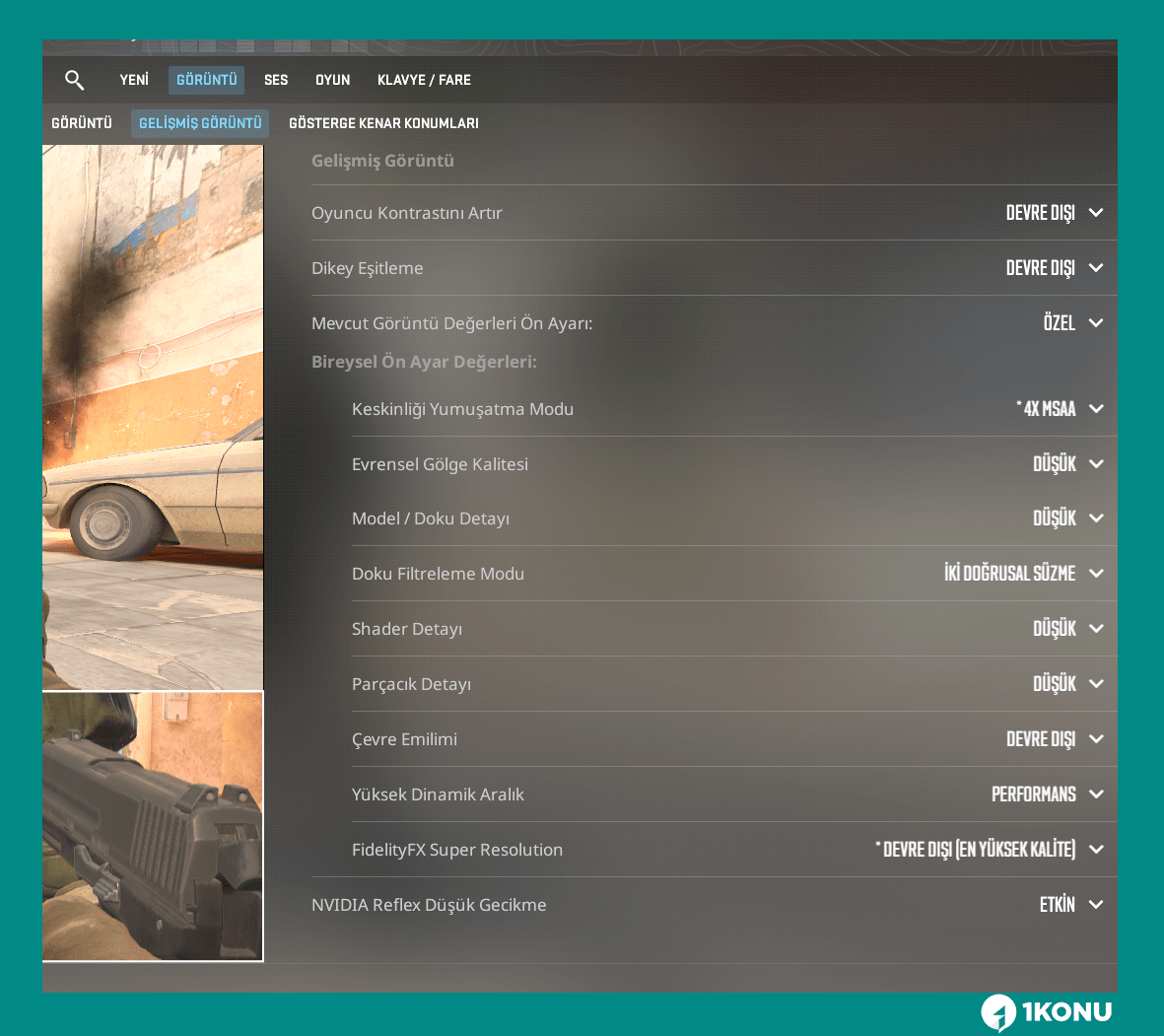
CS2 Fps Arttırma Komutları
Görüntü ayarlarından sonra yapmamız gereken son bir işlem ise oyunumuzu akıcı hale getirecek başlangıç komutlarını girmek olacaktır. Bunun için;
- Steam uygulamasını açıyoruz. Ardından oyun kütüphanemize giriş yapıyoruz.
- Ardından CS2 oyunumuzun ikonunu sağ tıklayıp “Özellikler” diyoruz.
- Daha Sonra açılan pencerede “Başlatma Seçenekleri” kısmına aşağıda verdiğim komutları birer boşluk arasıyla yazınız.
-novid -nobrowser – nod3dpex -freg -dxlevel +cl_forcepreload 1 -high

Oyun Dışı Yapılması Gereken Adımlar
Oyun dışı ayarlar genellikle işletim sistemi ve bilgisayar parçaları ile alakalı olan ayarlardır diyebilirim. Oyun içi grafikler fps değerimize ne kadar büyük derece de etki etse de bazı oyun dışı ayarlar da aynı derece de fps değerimize etki edebilir.
Ekran Kartımızın En Güncel Sürümünü Yüklemek
Bilgisayarımızın oyun oynarken en çok kullandığı parçası harici ekran kartımızdır. Çünkü ekran kartları oyunlarda yüksek performans almamızı sağlayan donanımsal parçalardır. Bu sebepten ekran kartımızın sürümlerini arada sırada kontrol etmekte fayda vardır. Çünkü ekran kartları sürekli güncelleme alan bir yazılıma sahiptir. CS2 fps arttırmak için ekran kartımızın güncel olup olmadığını nasıl kontrol ederiz buna bakalım.
- Öncelikle bilgisayarımızın Windows tuşu ile “R” tuşuna aynı anda basarak çalıştır komutunu getirtiyoruz.
- Ardından açılan çalıştır komutuna “devmgmt.msc” yazıp enter tuşuna basıyoruz.
- Daha sonra ise “Görüntü Bağdaştırıcıları” sekmesine tıklıyoruz ve alt menüsünde ekran kartımız görünecektir.
- Ekran kartımızın başlığına sağ tıklıyoruz ve “Sürücüyü Güncelleştir” seçeneğine basıp sürücüleri otomatik ara yaparak ekran kartımızın güncel olup olmadığını kontrol edebiliriz.

NVIDIA Ekran Kartı Ayarları
Eğer bilgisayarınızda NVIDIA ekran kartı mevcut ise aşağıdaki adımlardan ekran kartınızın performansını güçlendirerek cs2 fps arttırma işlemine büyük katkı sağlayabiliriz.
- Windows arama yerine “NVIDIA Control Panel” yazarak çıkan uygulamaya tıklıyoruz.
- 3D Ayarların altında bulunan “Görüntü ayarlarını önayarla yap” seçeneğine tıklıyoruz.
- Daha sonra ise bu ekranda sıralanmış olan maddelerden “Benim tercihlerimi kullan ve şunlara önem ver” seçeneği tıklıyoruz.
- Daha sonra ise hemen aşağısında bulunan performans çubuğunu en sağa çekerek kalite durumuna getirerek ekran kartımızı en yüksek performans moduna almış oluyoruz.

Windows Ayarlarında Yapmamız Gerekenler
- Bilgisayarımızda yüklü olan tüm sürücüleri kontrol etmeliyiz, eksik yada eski sürücüleri yenilemeliyiz. Bunun için toplu tarama yapan driver programlarını kullanabilirsiniz.
- Bilgisayarınız laptop yani dizüstü ise güç plan ayarını muhakkak yükseğe almalısınız. Çünkü genelde dizüstü bilgisayarlar güç planı olarak dengeli modunda çalışırlar.
- Aynı şekilde dizüstü bilgisayara sahipseniz oyun oynarken sarj kablosu bağlı olması gerekmektedir. Batarya ile oynanan oyunlarda yüksek derece de fps dropu yaşarsınız.
- Bilgisayarımızın Windows arama yerine “%temp%” yazıyoruz ve enter tuşuna basıyoruz. Açılan ekrandaki dosyaları siliyoruz. Silerken bazıları hata verebilir, onlar kalabilir.
- Bir diğer seçenek ise Windows ara yüzünü yani temasını düz ve sade bir renk seçiyoruz.
Windows yüklü bilgisayarınızda yapacağınız tüm cs2 fps arttırma yöntemlerini detaylı açıklamasıyla windows 11 hızlandırma adlı makalemden inceleyebilirsiniz.
CS2 fps arttırma işlemlerini detaylı bir şekilde sizler ile paylaştım, yapamadığınız veya merak ettiklerinizi bana yorum yaparak ulaştırabilirsiniz.















